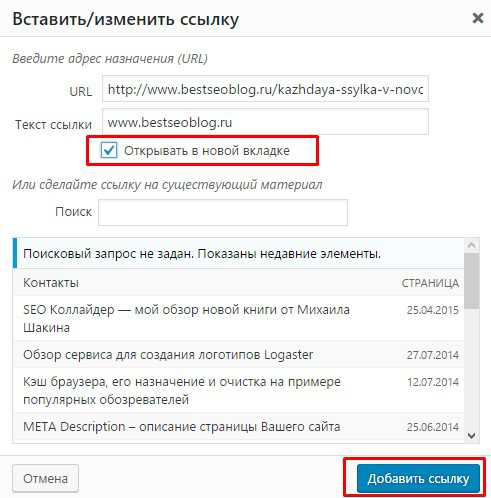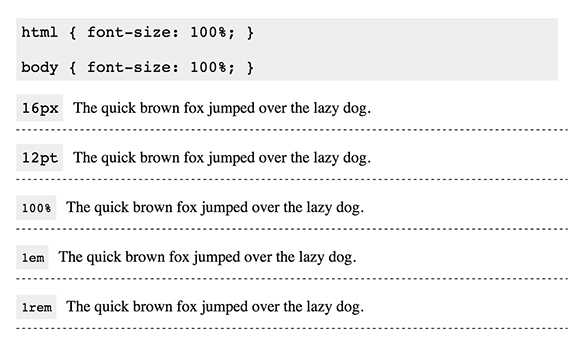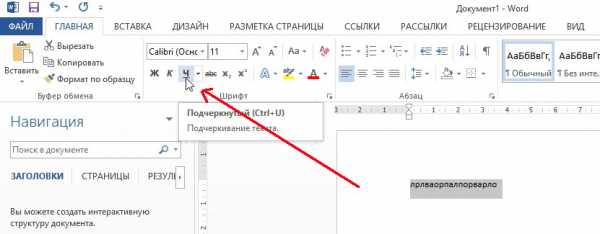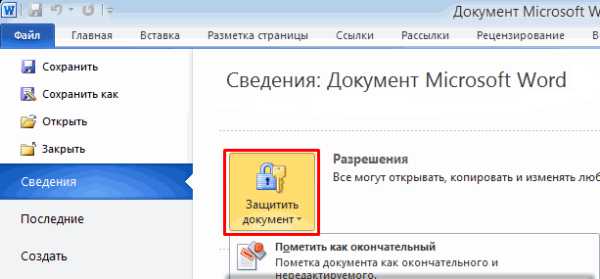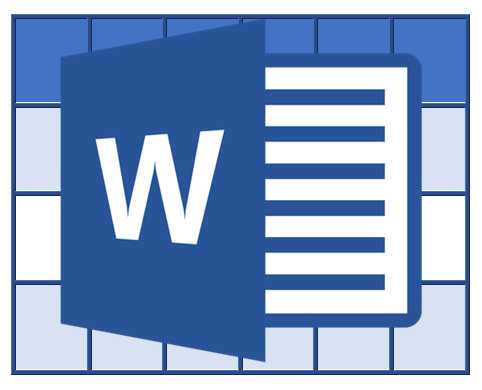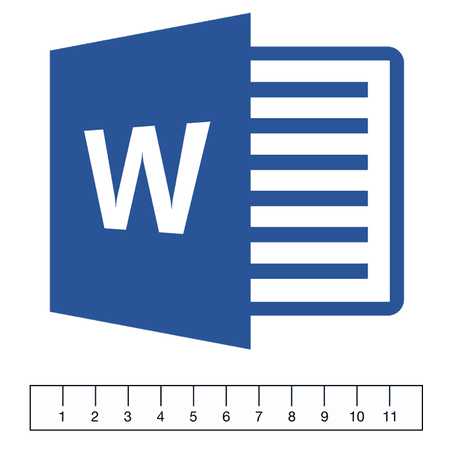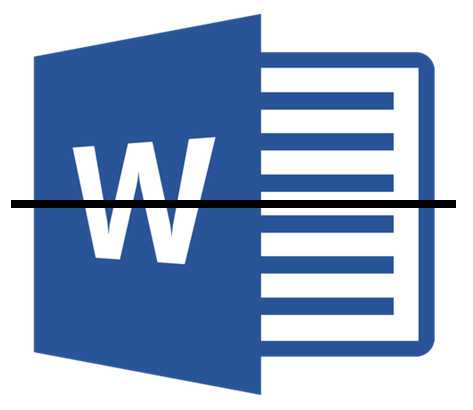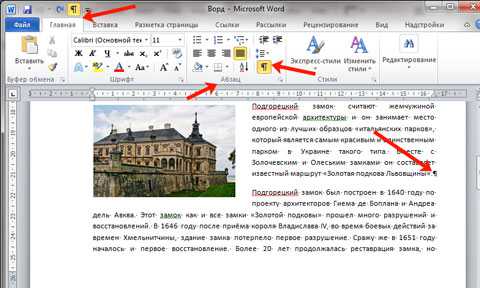Мы принимаем к оплате:
«Подарочный сертификат» от нашего Учебного Центра – это лучший подарок для тех, кто Вам дорог! Оплате обучение и подарите Вашим родным и близким обучение по любому из курсов!!!
«Сертификат на повторное обучение» дает возможность повторно пройти обучение в нашем Учебном Центре со скидкой 1000 рублей!
А также:
Как в word 2010 пронумеровать страницы
Как в word 2010 пронумеровать страницы
Здравствуйте уважаемый посетитель сайта! При работе с документом Microsoft Word 2010 нам необходимо бывает пронумеровать страницы, но некоторые начинающие пользователи персонального компьютера не знают, как нумеровать страницы в Word 2010. Поэтому в этом уроке я решил подробно рассказать вам, как пронумеровать страницы в Microsoft Word 2010.
Чтобы пронумеровать страницы в Microsoft Word 2010 выполните следующие действие на своем компьютере. В текстовом редакторе Word 2010 выберите вкладку «Вставка», после чего в Word 2010 откроются дополнительные функции, относящиеся к вкладке «Вставка». В этих дополнительных функциях наведите курсор мыши на пункт «Номер страницы» и один раз нажмите левую кнопку мыши.
Когда вы выберите пункт «Номер страницы» в документе Word 2010 раскроется дополнительное меню, относящиеся к нумерации страниц в Word 2010. Давайте рассмотрим каждый пункт подробнее. Если выбрать пункт «Вверху страницы», то нумерация в Word 2010 будет отображаться вверху страницы. Если выбрать пункт «Внизу страницы», то нумерация в Word 2010 будет отображаться в самом низу страницы. Если выбрать пункт «На полях страницы», то нумерация в Word 2010 будет отображаться на середине каждой страницы. Если выбрать пункт «Текущие положение», то нумерация в Word 2010 будет отображаться в том месте, где у вас установлен курсор.
И так давайте выберем пункт «Внизу страницы», чтобы выбрать этот пункт наведите курсор мыши на пункт «Внизу страницы», после чего с правой стороны отобразится шаблон, в котором вы сможете выбрать более понравившейся вам, для примера давайте выберем шаблон «Простой номер 3».
Нумерация страниц в Ворде 2010. Что по чём?
Во время поиска информации в документе (особенно если он достаточно объемный) незаменимым помощником становится нумерация станиц. Благодаря ей запомнить расположение необходимого отрывка, вернуться к нему или сослаться на него можно за считанные мгновения. Простая нумерация страниц в Ворде 2010 производится по аналогии с более ранними версиями программы. В стандартном варианте достаточно будет перейти на вкладку «Вставка», расположенную в основном меню и выбрать пункт «Номер страницы» в разделе «Колонтитулы».
В выпадающем меню останется лишь выбрать один из имеющихся в наличии вариантов размещения номеров (сверху по левому краю, снизу по центру и т. д).
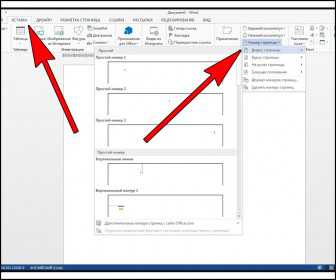
Аналогичный результат достигается при переходе в режим конструктора. Для этого достаточно щелкнуть левой кнопкой мыши дважды по верхней или нижней границе страницы и в открывшемся меню точно также выбрать пункт «Номер страницы». Если возникла необходимость изменить шрифт, размер цифр, их цвет и т. д, внести все необходимые изменения можно переключившись на вкладку «у» (так же, как при работе с обычным текстом), не выходя при этом из режима конструктора. По завершению всех необходимых настроек закрыть режим можно при помощи кнопки «Закрыть окно колонтитулов», либо двойным щелчком левой кнопки мыши по основному тексту.
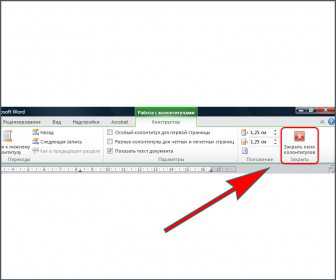
Однако иногда нумерация страниц в Ворде 2010 требует некоторых нестандартных решений, для реализации которых потребуются дополнительные действия, например:
- Начать нумерацию с определенного номера. Чтобы на том листе, с которого начинается нумерация, стояло число, отличное от единицы, необходимо зайти в раздел «Колонтитулы» и в выпадающем меню «Номер страницы» выбрать пункт «Формат номеров страниц». В появившемся окне в разделе «Начать с» необходимо задать желаемое число и подтвердить свои действия, нажав на «ОК».

- Изменить формат номера. При помощи меню «Формат номеров страницы» можно изменить привычные арабские цифры на римские, символы, буквы и т. д. Для этого выбирается соответствующий формат в разделе «Формат номера».
- Начать нумерацию со второго листа. Чтобы отделить титульный лист от остальных необходимо в меню колонтитулов выставить галочку напротив пункта «Особый колонтитул для первой страницы». Тогда на первой странице номер будет либо отсутствовать, либо выглядеть иначе, а на следующих будут проставлены номера, следующие за тем, с которого была начата нумерация. В стандартном варианте первая страница без нумерации, на второй стоит номер 2.
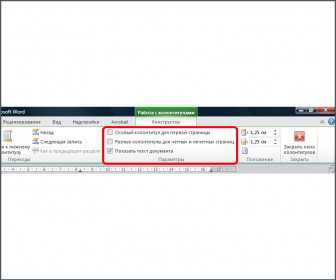
- Начать нумерацию страниц в Ворде 2010 с определенного места в документе/оставить отдельные листы без нумерации. Реализовать это можно при помощи разделения различных нумераций в различные разделы. Изначально все страницы в документе находятся в одном разделе, для создания второго необходимо поместить курсор на страницу, на которой первый раздел (а соответственно и первая нумерация) должен быть завершен, и в меню «Разметка страницы» выбрать пункт «Следующая страница» в разделе «Разрывы».
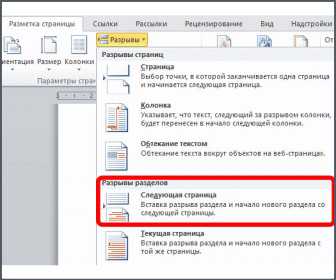
- После этого все идущие ниже страницы будут автоматически перемещены во второй раздел. Чтобы задать в нем новую, нумерацию, достаточно установить курсор в начало нового раздела, в режиме конструктора убрать выделение с пункта «Как в предыдущем разделе» и задать все необходимые параметры (формат, шрифт, положение на странице и т. д).
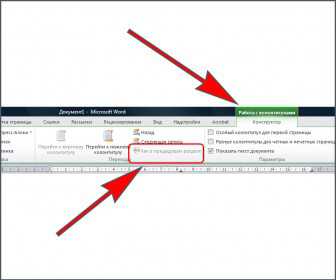
MS Word 2010 дает массу возможностей по работе с текстом. Описанные выше примеры работы с нумерацией позволят значительно упростить навигацию по документу и значительно сократят время поиска нужной информации в нем. Успехов в работе!
Как пронумеровать страницы в Ворде 2010?
Как пронумеровать страницы в Ворде 2010?
Чтобы пронумеровать страницы в программе Word 2010, необходимо:
- вверху нажать на вкладку quot;Вставкаquot;
- выбрать quot;Номер страницыquot;
- выбирать пункт quot;Формат номеров страниц...quot;
- выбрать в пункте quot;начать сquot; цифру 3 (если с третей начать надо) - завершить кнопкой quot;ОКquot;.
- Чтобы выбрать положение нумерации жмем quot;Номер страницыquot; и выбираем: вверху, внизу, на полях и текущее.
Нумерация страниц в текстовом редакторе Word (Ворд в русской транскрипции) практически не изменилась с момента создания самого текстового редактора и вызывается пользователем по вкладке в верхнем меню quot;Вставкаquot;. Как только курсор наводится появляется дополнительное выпадающее подменю, где остается только выбрать необходимое, в данном случае - quot;номер страницыquot;. После чего надо будет совершить действие по решению, где же надо будет лицезреть эту самую нумерацию, то есть сверху или снизу, и потом выбрать необходимое.
Вот полезное видео о том, как пронумеровать страницы в документе. Как известно, Ворд позволяет создавать нумерацию страниц автоматически и именно так, как удобно именно вам. Номера страниц располагаются в колонтитулах. Можно просто два раза щелкнуть по границе листа в документе, появятся колонтитулы - причем на всех страницах. В левом верхнем углу выпадает меню - там есть кнопка номер страницы, и там появляются варианты расположения номеров страницы.
Совершенно несложно пронумеровать страницы в Word 2010, и для этой цели следует открыть сам Word, а затем открыть файл документ, где нам нужно сделать нумерацию.
Затем мы должны нажать на вкладку,которая называется-Вставка,она находится вверху Word 2010.
Затем следует выбрать пункт-номер страницы и выбрать формат нумерации по вашему усмотрению и нажать потом согласие-ок.
Word 2010 позволяет нам создавать страницы изначально с нумерацией,нужно просто настроить в нем заранее все функции,которые вам потребуются в дальнейшем,и тогда файл уже будет изначально идти пронумерованный.
Также можно создать заранее шаблон , по своему вкусу и усмотрению.
Попробую объяснить, как в 2010 ворде страницы пронумеровать.
Итак, открываем сам ворд, вверху открываем вкладку вставка, далее здесь берм колонтикулы.
Выбираем любое их расположение(там несколько вариантов).
Смотрим вкладку quot;вставкаquot;. Посередине экрана область quot;колонтитулыquot;, в ней есть quot;номера страницquot;. Нажимаем на нее
Вот смотрим по изображениям
Это колонтитулы ниже. Левой кнопкой мыши щелкаем по верхнему или нижнему полю страницы. Колонтитулы станут активными и тогда можно вводить любую информацию.
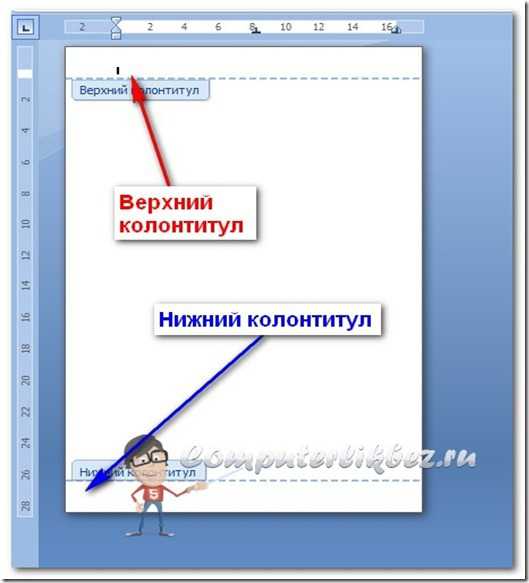
Нажимаете номер страницы

Сама частенько пользуюсь вордом 2010 года и мне нравится. Для того чтобы пронумеровать страницы для начала необходимо естественно создать документ затем в верхней части поля кликнуть по границе - quot;колонтитулыquot; и уже нажатием правой клавиши мышки вызвать quot;менюquot; и в нем выбрать пункт quot;Нумерация страницыquot;. Так называемые границы - quot;колонтитулыquot; есть не только сверху страницы, но и внизу. Что позволяет пронумеровать страницы там, где это вам удобно.
Для того чтобы пронумеровать страницы в Ворде 2010 необходимо открыть созданный документ, далее выбрать раздел quot;Вставкаquot;, а там уже quot;Номер страницыquot;, где можно также выбрать расположение номера страницы по Вашему усмотрению.
Для того чтобы пронумеровать страницы в документе, созданного в программе Word 2010, необходимо в верхней части меню нажать на вкладку quot;Вставкаquot;. Из нового открывшегося меню выбираем кнопку quot;Номер страницыquot;.
Если вам необходимо начать нумерацию не со страницы 1, а допустим с 3, то выбираем пункт quot;Формат номеров страниц...quot;. В открывшемся окне устанавливаем в пункте quot;начать сquot; цифру 3 - ОК. Такая функция нужна особенно при написании курсовых, когда введение начинается со страницы 3.
Теперь снова нажимаем на кнопку quot;Номер страницыquot; и выбираем необходимое положение нумерации: вверху, внизу, на полях и текущее.
ВОРД 2010 нумеруется в таком порядке-вначале нажать на вкладку ,,вставка ,выбираем ,,номер страницы дальше пункт ,,формат номеров страниц,в пункте выбираем,,начать си нажать необходимую цифру, завершить кнопкой ,,ок.положение нумерации,,номер страницы и выбираем вверху,внизу,на полях и текущее.
Вот лучшая статья из всех, что я видел в интернете ;c-v-word-2007-ili-2010.html
Как пронумеровать страницы в ворде разберется даже школьник-двоечник)))
Сначала нужно открыть вкладку Вставка, выбрать там пункт Номер страницы.
Там чуть ниже сразу можно выбрать расположение номера - Вверху страницы, или Внизу страницы, или На полях страницы, или же Текущее положение. Далее можно выбрать Формат номеров страниц, там указать, с какой страницы следует нумеровать. Во вкладке Конструктор, Параметры можно также поставить галочку у записи Особый колонтитул для первой страницы, если надо, чтобы первая страничка документа была без номера.
Как пронумеровать страницы в Ворде 2010?
Пользователи, работающие в текстовых редакторах, обязательно сталкиваются с необходимостью проставления номеров страниц в объемных документах. Каким образом это сделать? Ничего сложного здесь нет. Рассмотрим, например, как пронумеровать страницы в Ворде 2010. На сегодня это самое популярное офисное приложение, поэтому и возьмем его за основу.
Обычно в любой программе существует несколько способов решения одной и той же задачи. В Microsoft Word проблема нумерации страниц решается двумя методами.
Содержание статьи
Способ первый
Открываем документ. В нашем учебном примере у нас есть 4 страницы без номеров.
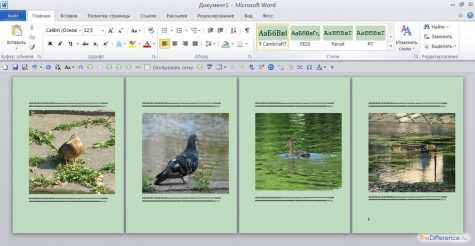
Щелкаем на любой странице у верхнего или нижнего края. В результате документ переходит в режим работы с колонтитулами. Смотрим на левую сторону меню и находим строчку «Номер страницы». Щелкаем на ней и в появившемся подменю выбираем «Текущее положение» (курсора).
Примечание. Необязательный выбор. Вы можете остановиться на любой из четырех верхних строк. Схема действий везде одинакова.
Переходим в следующее вложенное меню. Можно остановиться на любом пункте. Мы выбрали «Страница Х».
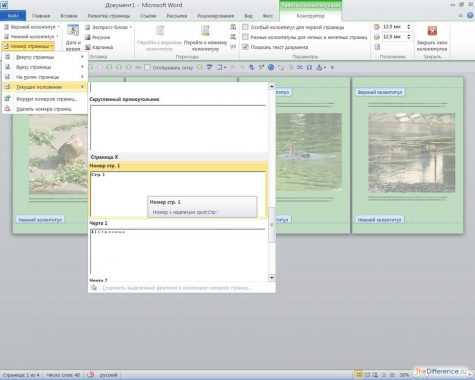
Финальный щелчок приводит к следующему результату:
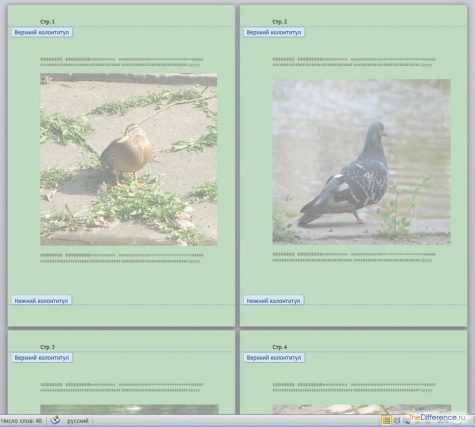
Как видим, все 4 страницы получили номера. Но это только видимая часть айсберга. Если мы опять зайдем в «Номер страницы» и кликнем по строке «Формат номеров страниц», то перед нами появится окошко настроек нумерации.

Здесь мы можем изменить формат номера, упорядочить главы, назначить страницу, с которой начнется нумерация. Например, мы внесли некоторые изменения (скриншот выше) и нажали ОК. Теперь, в соответствии с произведенными настройками, у нас цифровые номера сменились на буквенный формат и сместились на одну позицию вниз – отсчет начинается не с «А», а с «В», как и было установлено в настройках.

Что еще есть полезного в режиме работы с колонтитулами? Можно установить «Особый колонтитул для первой страницы». Такая необходимость иногда возникает, когда требуется придать ей особый статус.
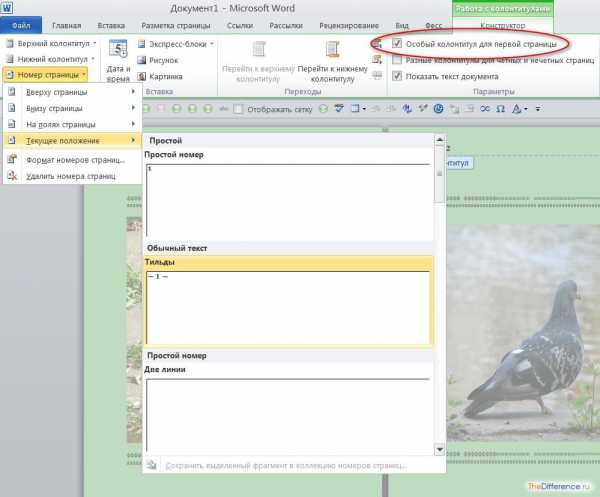
Мы выбрали «Тильды». После чего номер первой страницы приобрел индивидуальный вид.
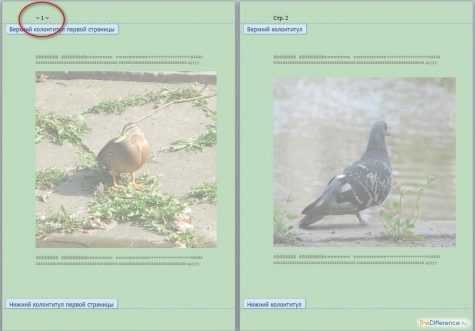
В некоторых случаях нужно разграничить страницы на четную и нечетную. Для этого ставим галочку напротив «Разные колонтитулы…» и видим, как с четных страниц исчезла нумерация.
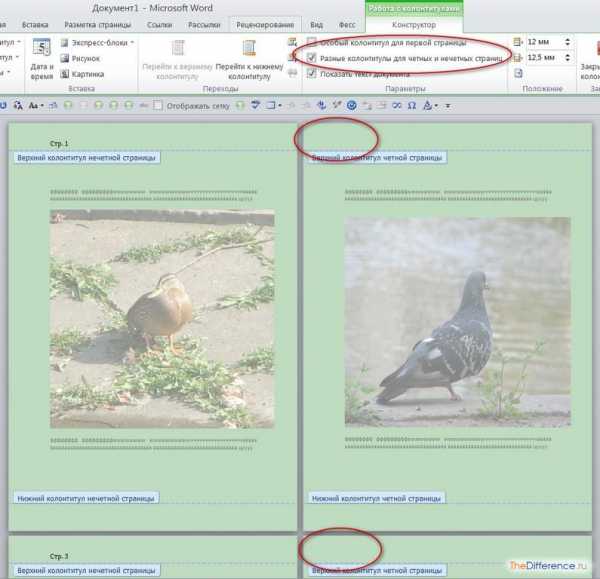
Ничего страшного, сейчас мы это исправим. Идем по старой дороге в «Номер страницы» и выбираем нужный нам формат номера.
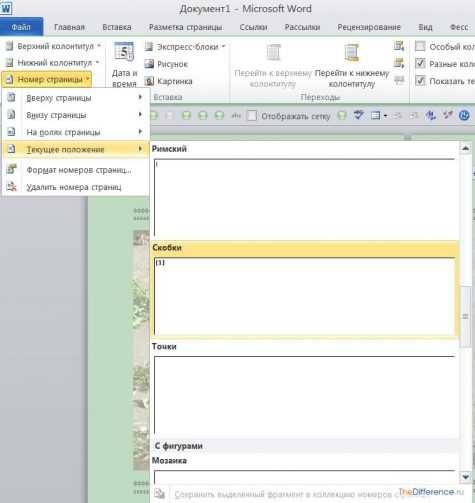
И четные страницы сразу же получили свои номера, отличные от нечетных.
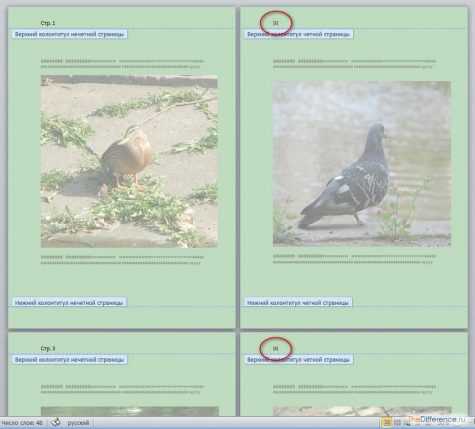
Способ второй
Этот способ подходит в первую очередь для предусмотрительных и любящих во всем порядок пользователей. Дабы в последний момент не впадать в панику при виде массы неотмеченных страниц, можно пронумеровать страницы в Ворде 2010 в автоматическом режиме, т. е. заранее настроить данный процесс, чтобы с появлением каждой новой страницы программа сама выставляла номер. Для этого сразу же после создания первой страницы идем на вкладку «Вставка», щелкаем на строке «Номер страницы» и оказываемся в знакомом нам подменю. Там проделываем те же действия, которые мы уже описывали, и получаем автоматическую нумерацию.
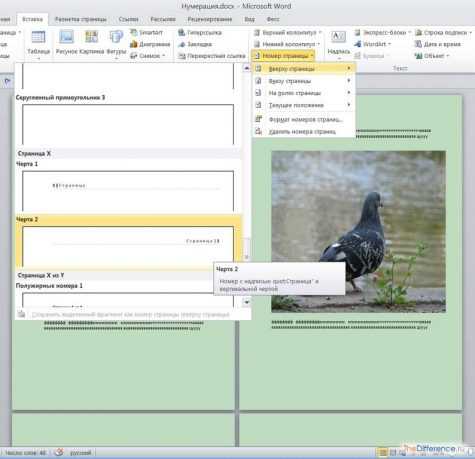
Однако следует учитывать, что автоматика не работает в меню «Текущее положение». Каждую страницу придется отмечать вручную. Поэтому нужно выбирать только первые три пункта из списка «Номер страницы».
Для закрепления материала ознакомьтесь с видео на данную тему:
Оно окончательно закрепит знания, полученные в статье. На этом можно закончить наш маленький ликбез. Теперь вы знаете, что выстроить страницы по ранжиру можно в любой момент и в любое время, независимо от того, сколько вы успели написать страниц – одну или сотню. Удачи!